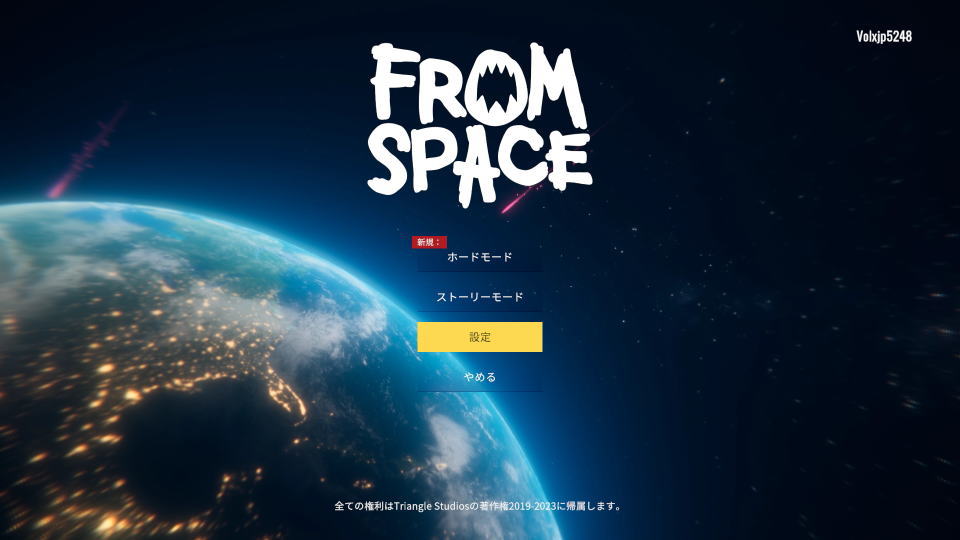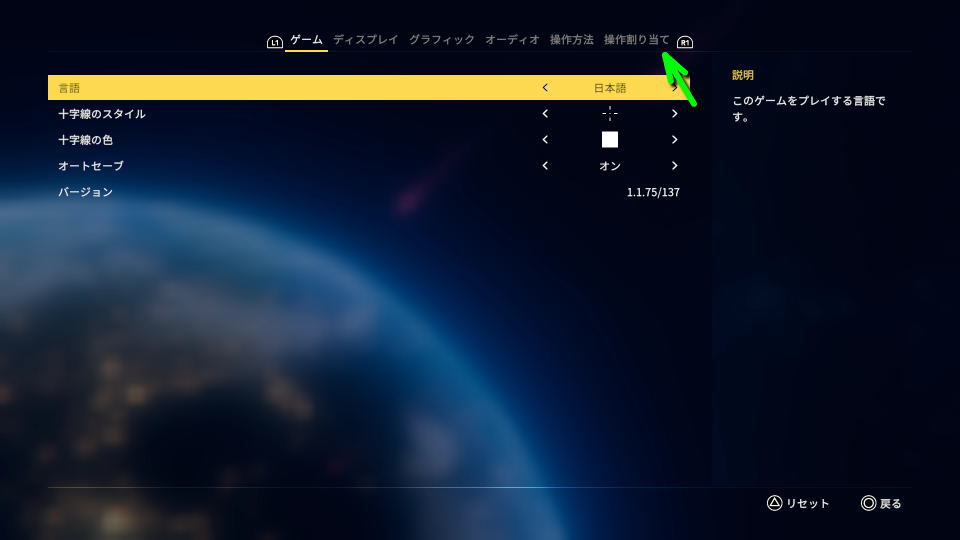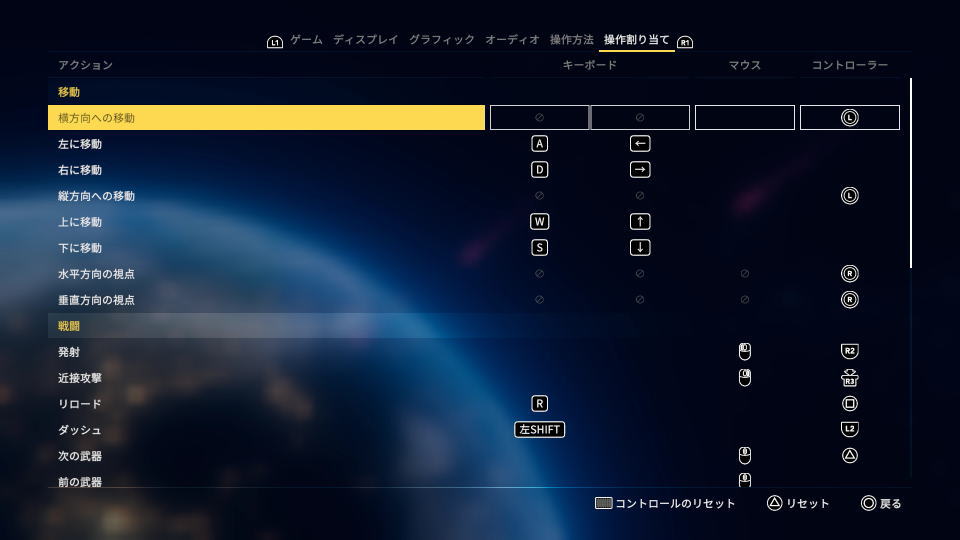ソロまたは最大4人での協力プレイが可能な、アクションシューティングゲームであるFrom Space。
今回の記事ではこの「From Space」のキーボードや、コントローラーの設定について解説します。
From Spaceの操作を確認する方法
From Spaceの操作を確認するには、起動後のタイトルメニューから「設定」に進みます。
設定に移動したら、上部メニューの一番右にある「操作割り当て」を選択します。
From Spaceのキーボード設定
From Spaceの「キーボード設定」です。
また右下のフォームに「任意の文字列」を入力すると、その文字が含まれる行のみ検索できます。
| キーボード | 操作方法 |
|---|---|
| 左に移動 | A / カーソル左 |
| 右に移動 | D / カーソル右 |
| 上に移動 | W / カーソル上 |
| 下に移動 | S / カーソル下 |
| 発射 | 左クリック |
| 近接攻撃 | 右クリック |
| リロード | R |
| ダッシュ | 左Shift |
| 次の武器 | ホイール下 |
| 前の武器 | ホイール上 |
| インベントリの切り替え | Tab |
| インタラクト | E |
| 配置武器の切り替え | C |
| 使用可能アイテムの切り替え | V |
| ヒール起動 | T |
| 配置武器を起動する | Q |
| 使用可能なアイテムをアクティブ | F |
| チャットホイール | Space |
| Ping | ホイールクリック |
| 武器1選択 | 1 |
| 武器2選択 | 2 |
| 武器3選択 | 3 |
| 武器4選択 | 4 |
| 武器5選択 | 5 |
| 武器6選択 | 6 |
| 地図 | M |
From Spaceのコントローラー設定
From Spaceの「コントローラー設定」です。
| キーボード | Xbox | DUALSHOCK 4 |
|---|---|---|
| 横方向への移動 | Lスティック左右 | |
| 縦方向への移動 | Lスティック上下 | |
| 水平方向の視点 | Rスティック左右 | |
| 垂直方向の視点 | Rスティック上下 | |
| 発射 | RT | R2 |
| 近接攻撃 | R3 | |
| リロード | X | □ |
| ダッシュ | LT | L2 |
| 次の武器 | Y | △ |
| 前の武器 | ||
| インベントリの切り替え | ビュー | タッチパッド |
| インタラクト | A | × |
| 配置武器の切り替え | 方向パッド左 | 方向キー左 |
| 使用可能アイテムの切り替え | 方向パッド右 | 方向キー右 |
| ヒール起動 | 方向パッド上 | 方向キー上 |
| 配置武器を起動する | LB | L1 |
| 使用可能なアイテムをアクティブ | RB | R1 |
| チャットホイール | 方向パッド下 | 方向キー下 |
| Ping | L3 | |
Xbox Game Passを約半額で使う方法
お得に「Xbox Game Passを約半額で使う方法」は、別記事で詳しく解説しています。
-

-
【必見!】Xbox Game Passで損しない方法【半額以下】
ゲームライフをより充実させてくれるXbox Live Goldと、その上位版であるXbox Game Pass Ultimate。
今回の記事ではこれらの「サブスクリプション」を、通常の半額以下で利用する方法について解説します。続きを見る
公式サイト:From Space


🛒人気の商品が日替わりで登場。毎日お得なタイムセール
📖500万冊の電子書籍が読み放題。Kindle Unlimited
🎵高音質な空間オーディオを体験しよう。Amazon Music Unlimited
🎧移動中が学習時間。Audible 30日間無料体験キャンペーン
📕毎日無料で読めるマンガアプリ「Amazon Fliptoon」